Azure Stack Edge Pro cihazında GPU'da modül yapılandırma ve çalıştırma
ŞUNLAR IÇIN GEÇERLIDIR:  Azure Stack Edge Pro - GPU
Azure Stack Edge Pro - GPU Azure Stack Edge Pro R
Azure Stack Edge Pro R
Not
Linux VM'sinde en son IoT Edge sürümünü dağıtmanızı kesinlikle öneririz. Azure Stack Edge'de yönetilen IoT Edge, ioT Edge çalışma zamanının en son özelliklere ve yamalara sahip olmayan eski bir sürümünü kullanır. Yönergeler için bkz . Ubuntu VM dağıtma. IoT Edge çalıştırabilen diğer desteklenen Linux dağıtımları hakkında daha fazla bilgi için bkz . Azure IoT Edge tarafından desteklenen sistemler – Kapsayıcı altyapıları.
Azure Stack Edge Pro cihazınız bir veya daha fazla Grafik İşleme Birimi (GPU) içeriyor. GPU'lar paralel işleme özellikleri sunduğundan ve Merkezi İşlem Birimlerine (CPU) göre daha hızlı görüntü işleme sağladığından AI hesaplamalarında popüler bir seçenektir. Azure Stack Edge Pro cihazınızda bulunan GPU hakkında daha fazla bilgi için Azure Stack Edge Pro cihaz teknik belirtimleri bölümüne gidin.
Bu makalede, Azure Stack Edge Pro cihazınızda GPU'da bir modülün nasıl yapılandırıldığı ve çalıştırıldığı açıklanmaktadır. Bu makalede, Nvidia T4 GPU'ları için yazılmış genel kullanıma açık bir kapsayıcı modülü Olan Rakamlar'ı kullanacaksınız. Bu yordam, Nvidia tarafından bu GPU'lar için yayımlanan diğer modülleri yapılandırmak için kullanılabilir.
Önkoşullar
Başlamadan önce aşağıdakilerden emin olun:
- GPU özellikli bir 1 düğümlü Azure Stack Edge Pro cihazına erişiminiz var. Bu cihaz, Azure'da bir kaynakla birlikte etkinleştirilir.
Modülü GPU kullanacak şekilde yapılandırma
Bir modülü Azure Stack Edge Pro cihazınızda gpu kullanarak modül çalıştıracak şekilde yapılandırmak için şu adımları izleyin.
Azure portalında cihazınızla ilişkilendirilmiş kaynağa gidin.
Genel Bakış'ta IoT Edge'i seçin.
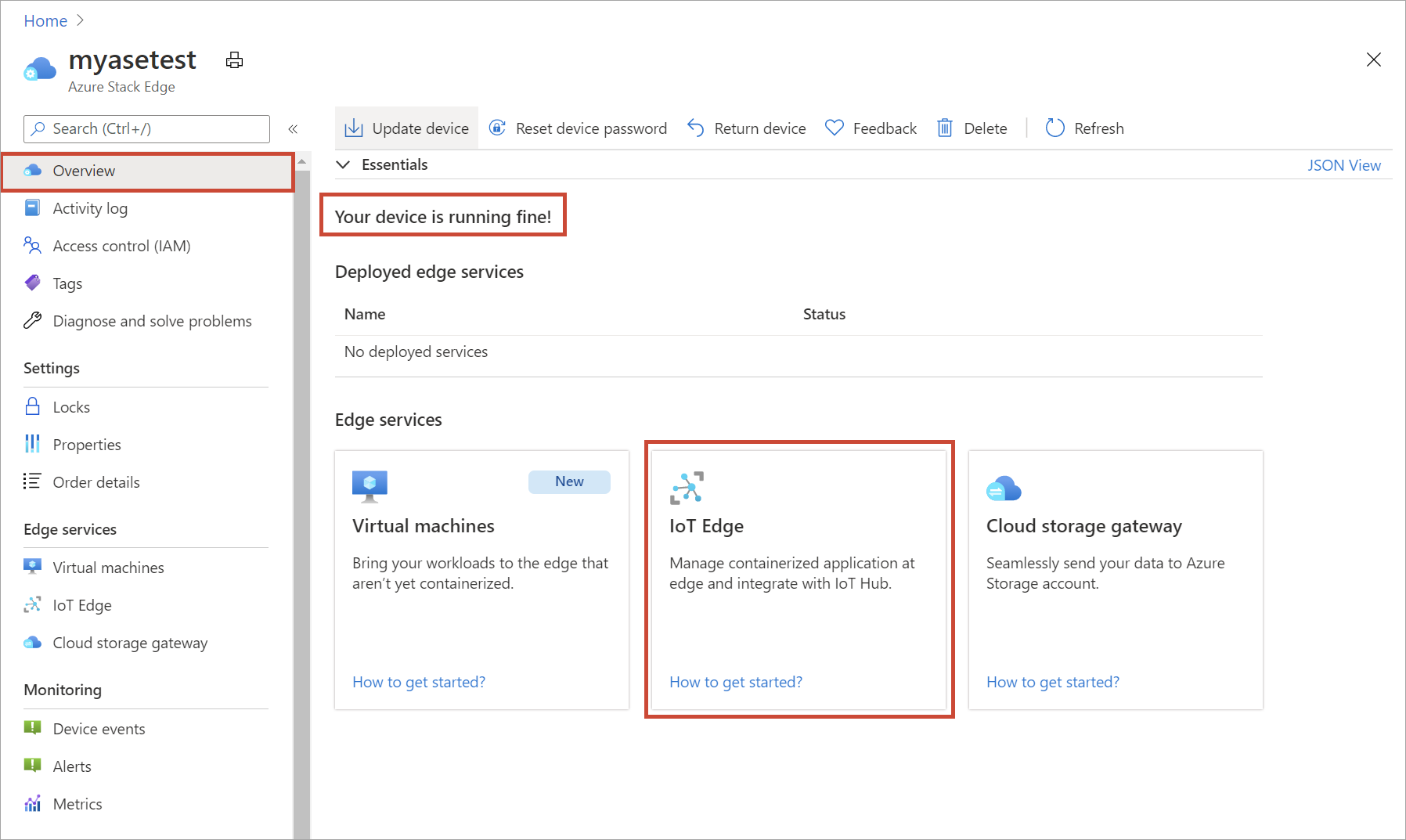
IoT Edge hizmetini etkinleştir bölümünde Ekle'yi seçin.
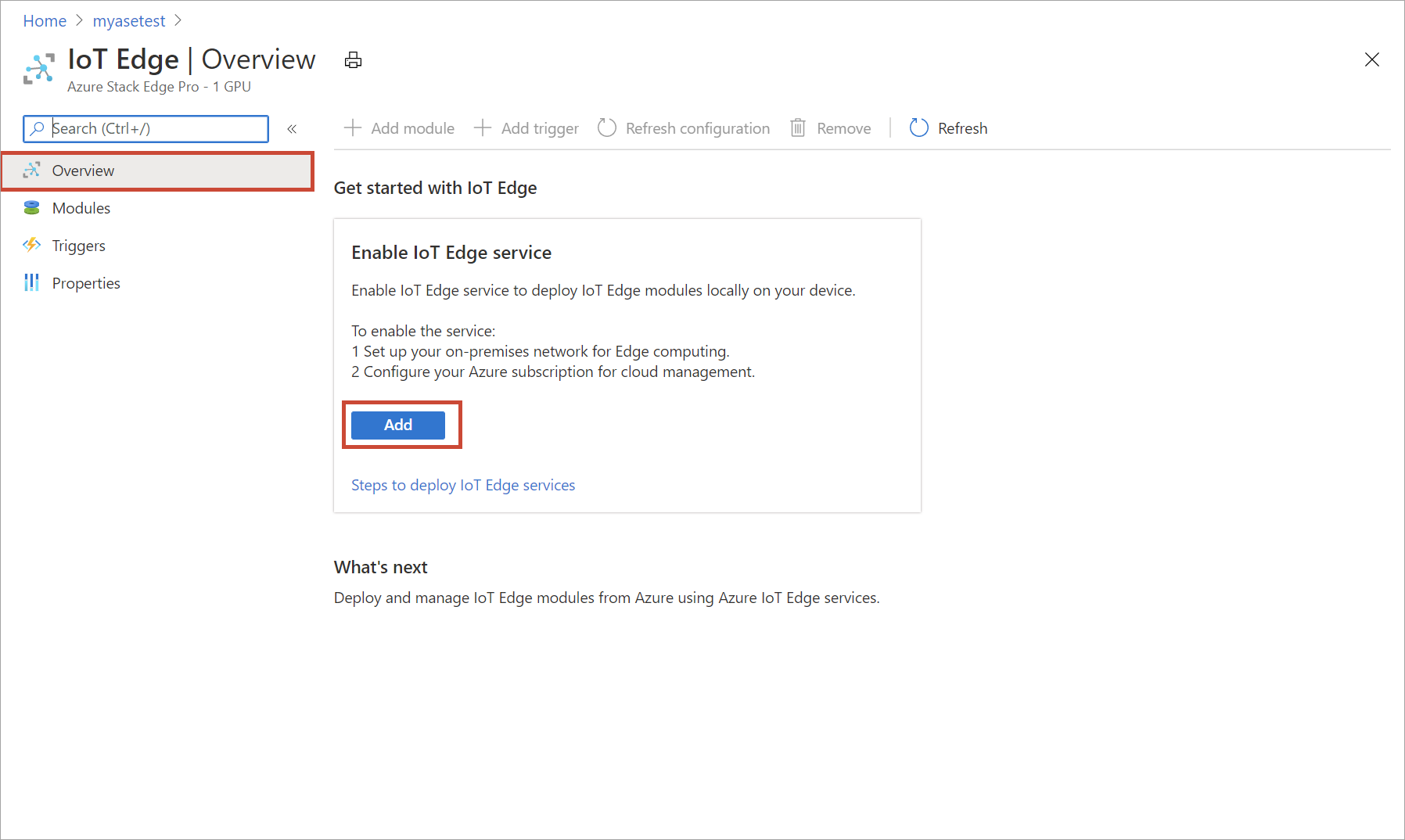
IoT Edge hizmeti oluşturma bölümünde IoT Hub kaynağınızın ayarlarını girin:
Alan Değer Abonelik Azure Stack Edge kaynağı tarafından kullanılan abonelik. Kaynak grubu Azure Stack Edge kaynağı tarafından kullanılan kaynak grubu. IoT Hub Yeni oluştur veya Var olanı kullan'ı seçin.
Varsayılan olarak IoT kaynağı oluşturulurken Standart katmanı (S1) kullanılır. Bir ücretsiz katman IoT kaynağı kullanmak için kaynağı oluşturun ve sonra da mevcut kaynağı seçin.
Her durumda IoT Hub kaynağı, Azure Stack Edge kaynağıyla aynı aboneliği ve kaynak grubunu kullanır.Veri Akışı Adı Yeni bir IoT Hub kaynağı için sağlanan varsayılan adı kullanmak istemiyorsanız farklı bir ad girin. Ayarları tamamladığınızda Gözden Geçir + Oluştur'u seçin. IoT Hub kaynağınızın ayarlarını gözden geçirin ve Oluştur'u seçin.
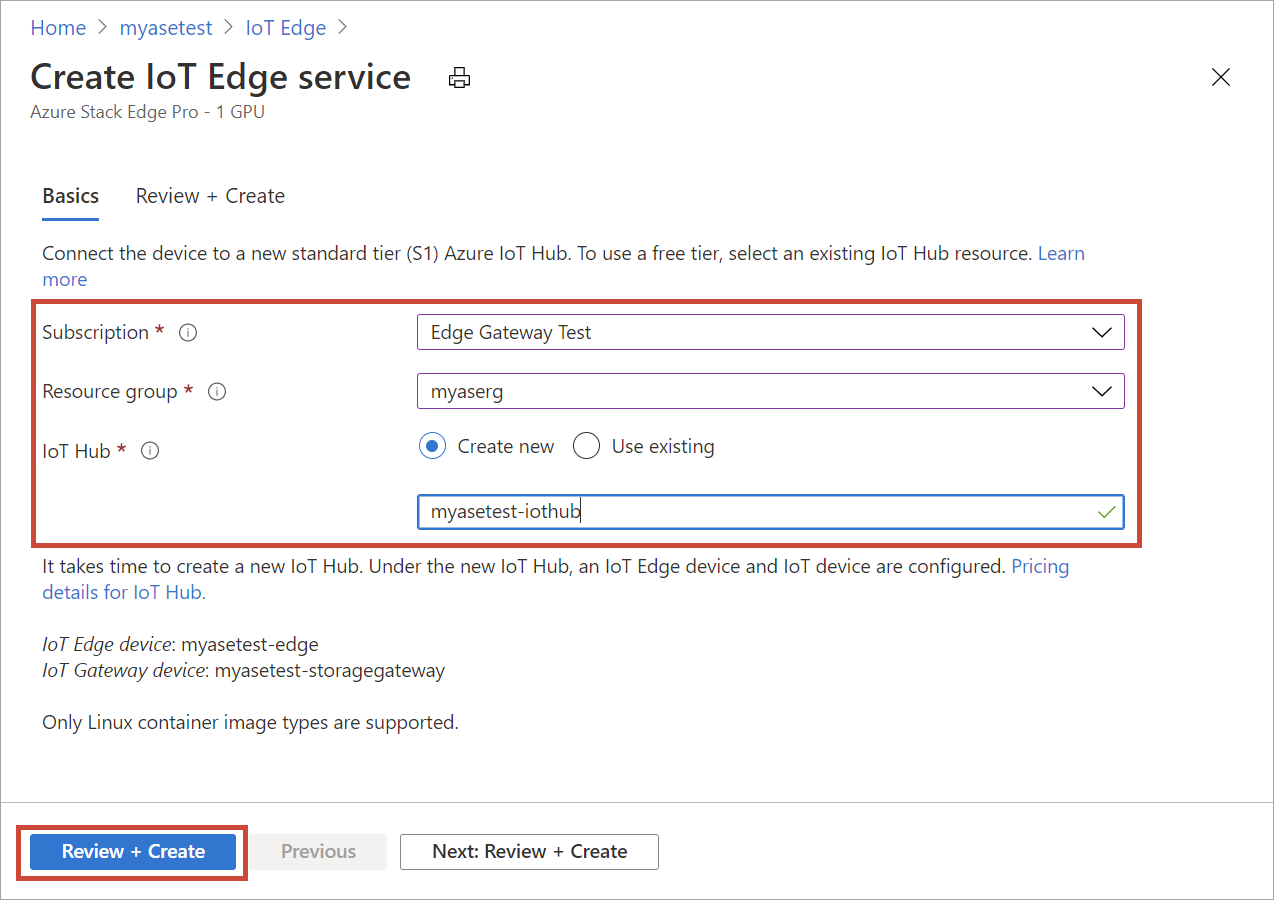
IoT Hub kaynağı için kaynak oluşturma işlemi birkaç dakika sürer. Kaynak oluşturulduktan sonra Genel Bakış, IoT Edge hizmetinin artık çalıştığını gösterir.
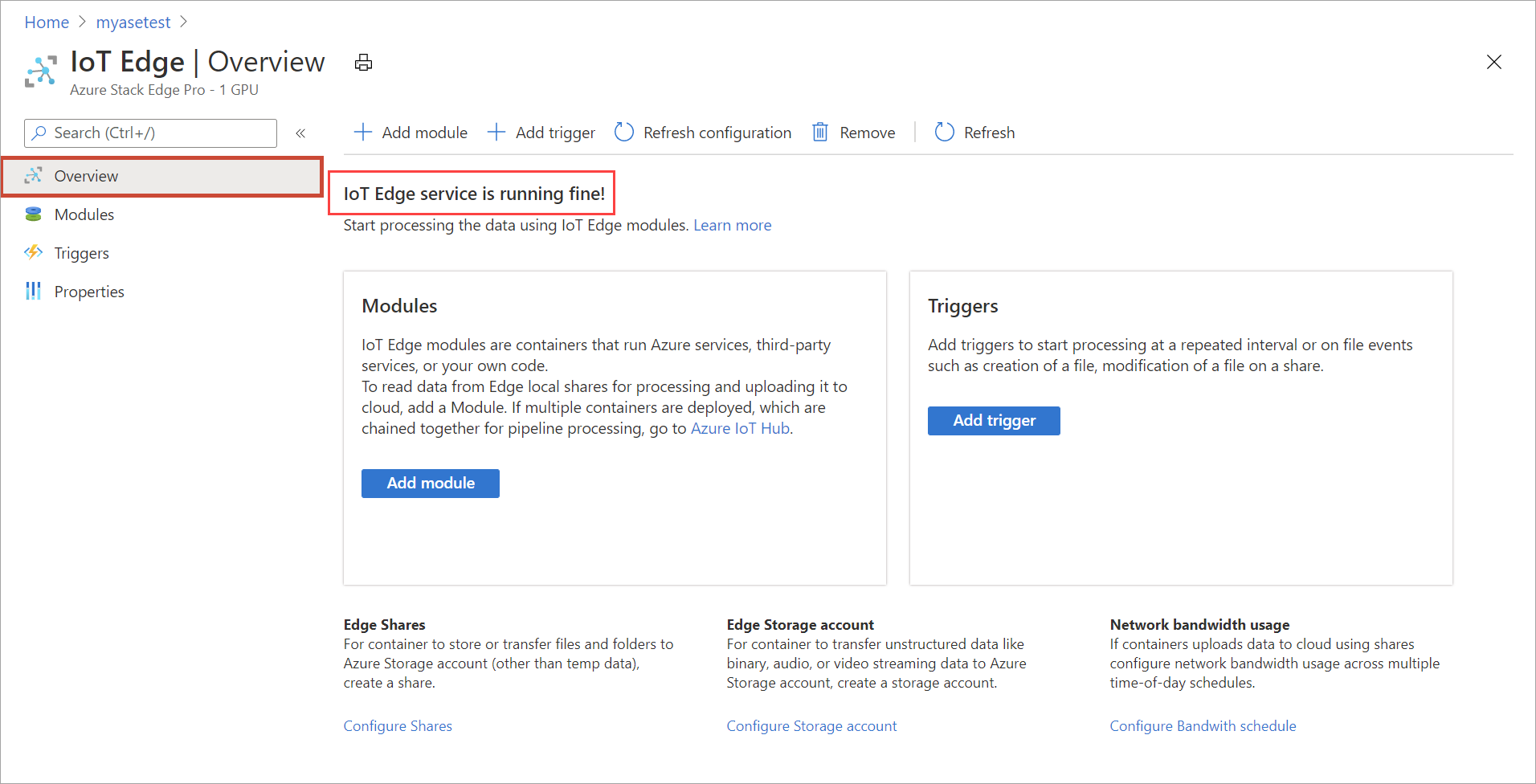
Edge işlem rolünün yapılandırıldığını onaylamak için Özellikler'i seçin.
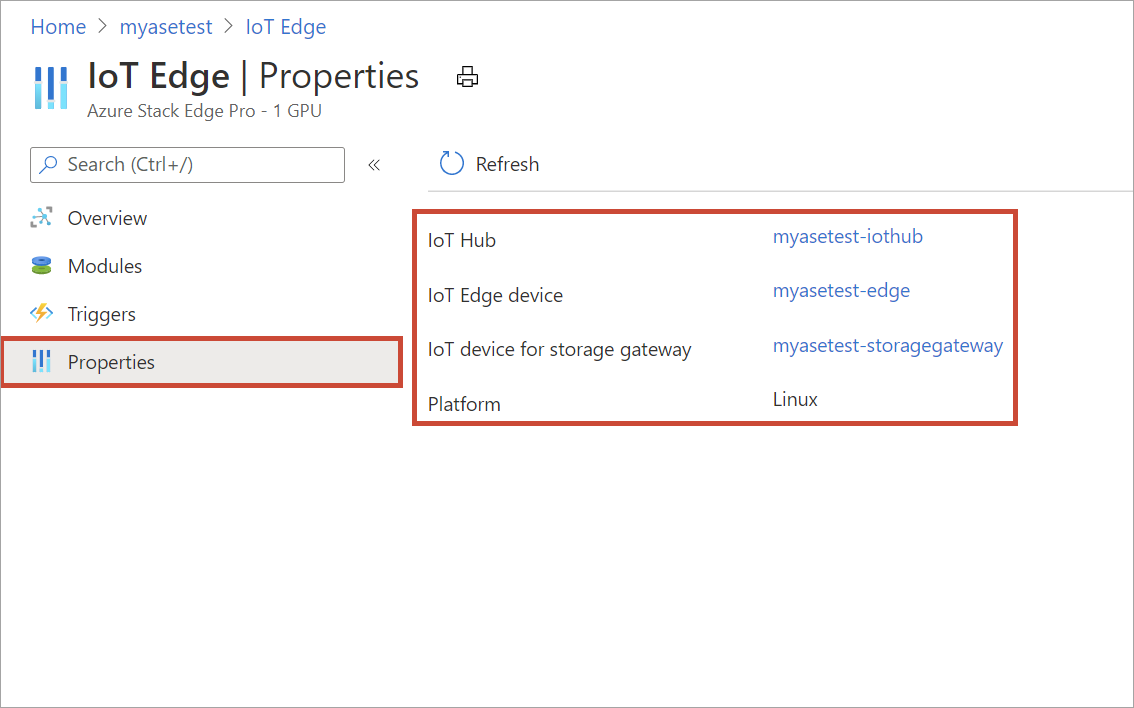
Özellikler'de IoT Edge cihazı bağlantısını seçin.
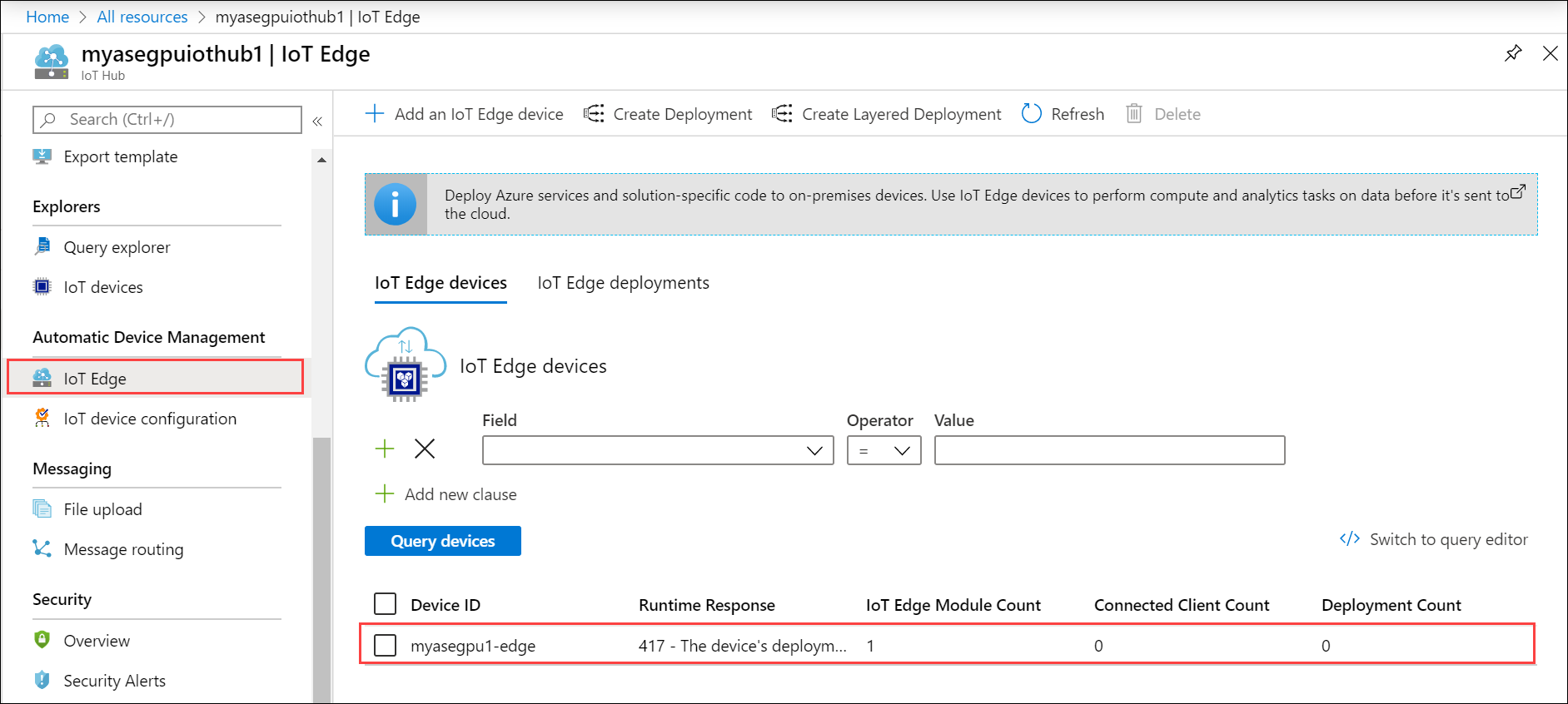
Sağ bölmede, Azure Stack Edge Pro cihazınızla ilişkilendirilmiş IoT Edge cihazını görürsünüz. Bu cihaz, IoT Hub kaynağını oluştururken oluşturduğunuz IoT Edge cihazına karşılık gelir.
Bu IoT Edge cihazını seçin.
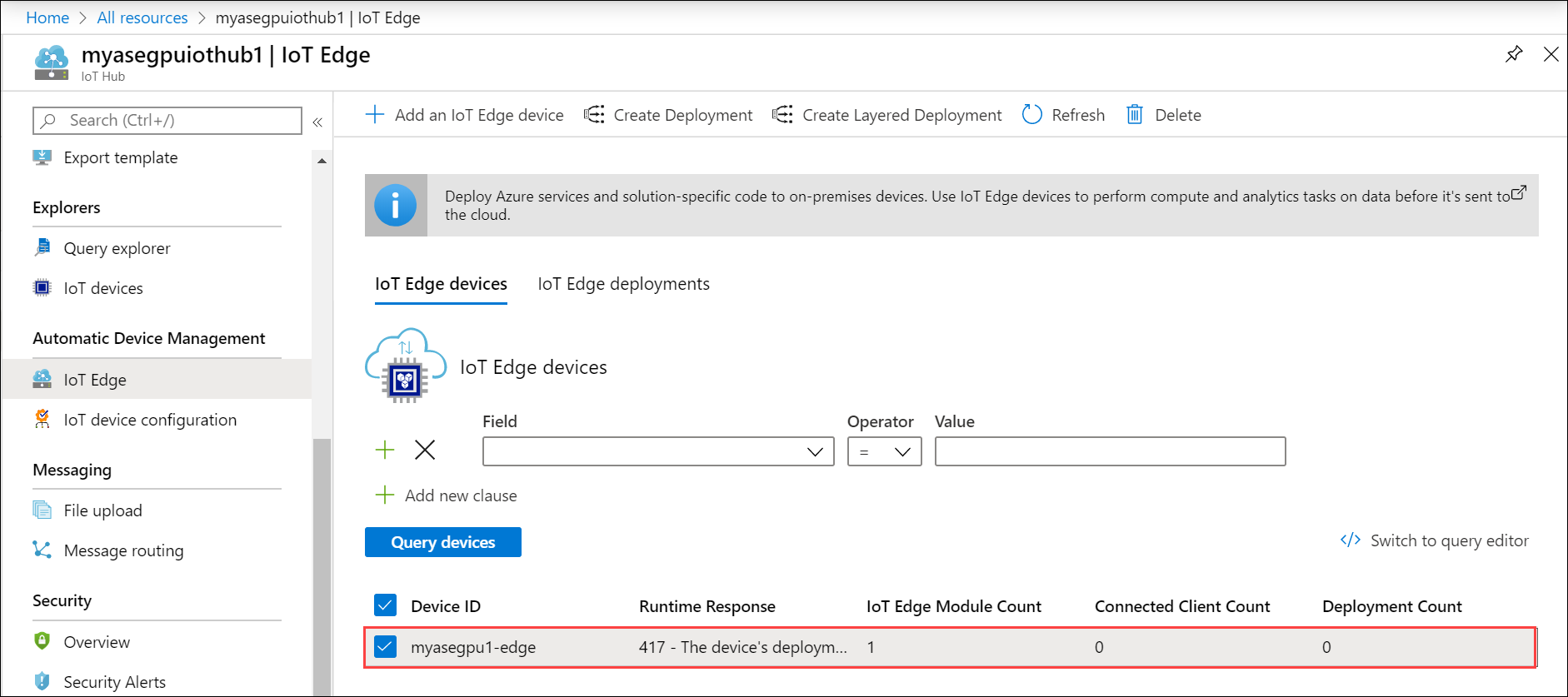
Modül ayarla’yı seçin.
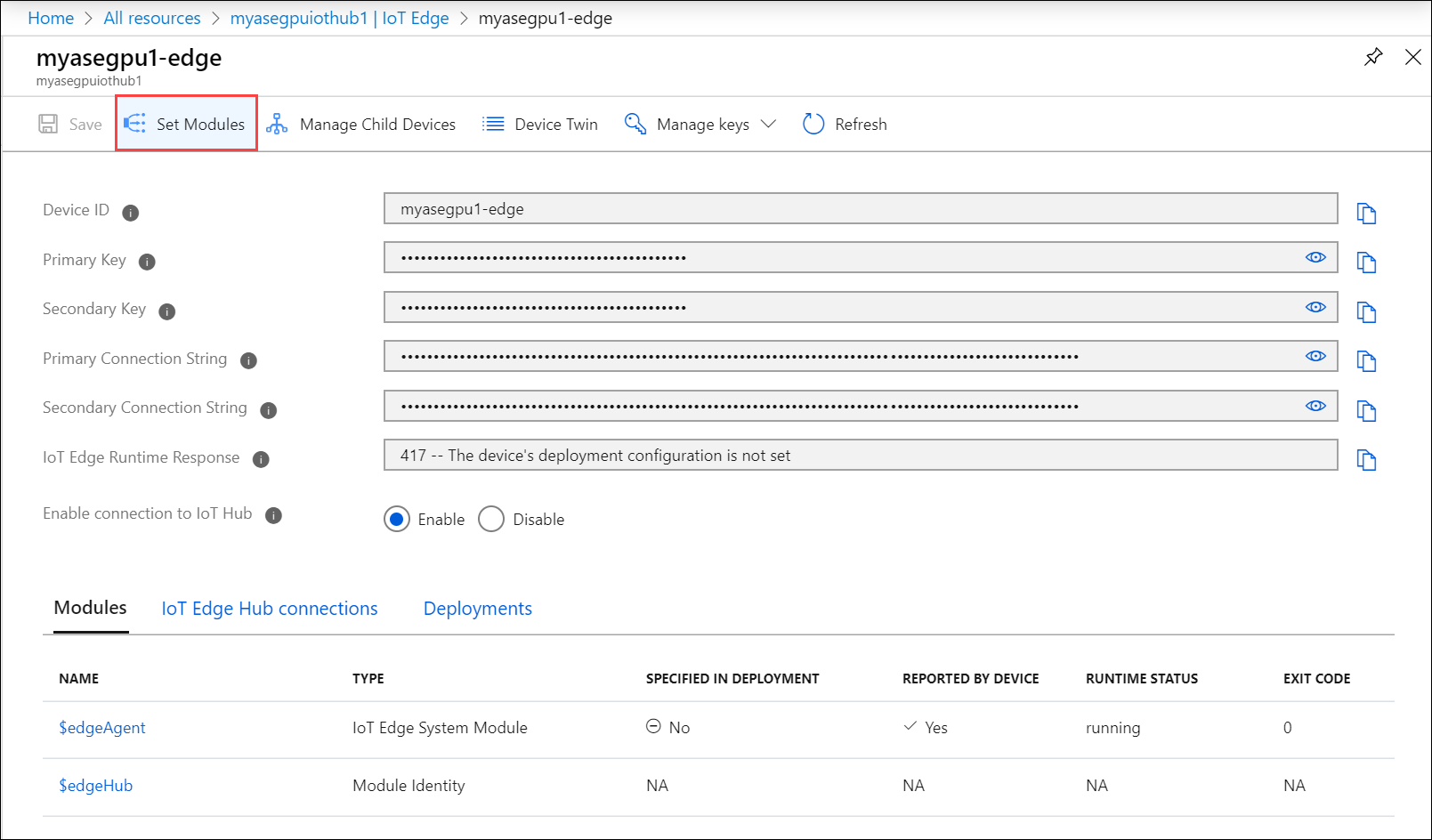
+ Ekle'yi ve ardından + IoT Edge modülü'ne tıklayın.
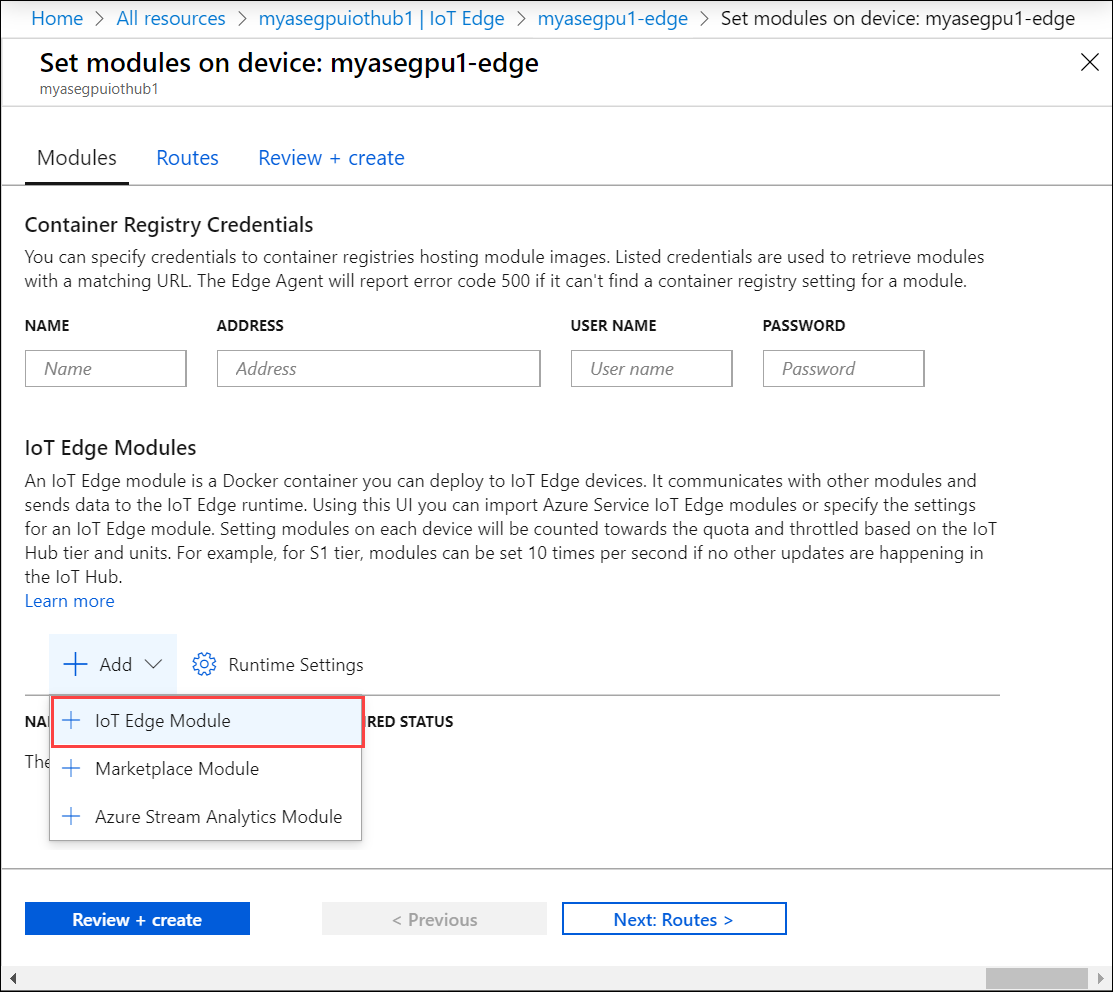
IoT Edge Modülü Ekle sekmesinde:
Görüntü URI'sini sağlayın. Burada genel kullanıma sunulan Nvidia modülünün Rakamlar modülünü kullanacaksınız.
Yeniden başlatma ilkesini her zaman olarak ayarlayın.
İstenen durumu çalışıyor olarak ayarlayın.
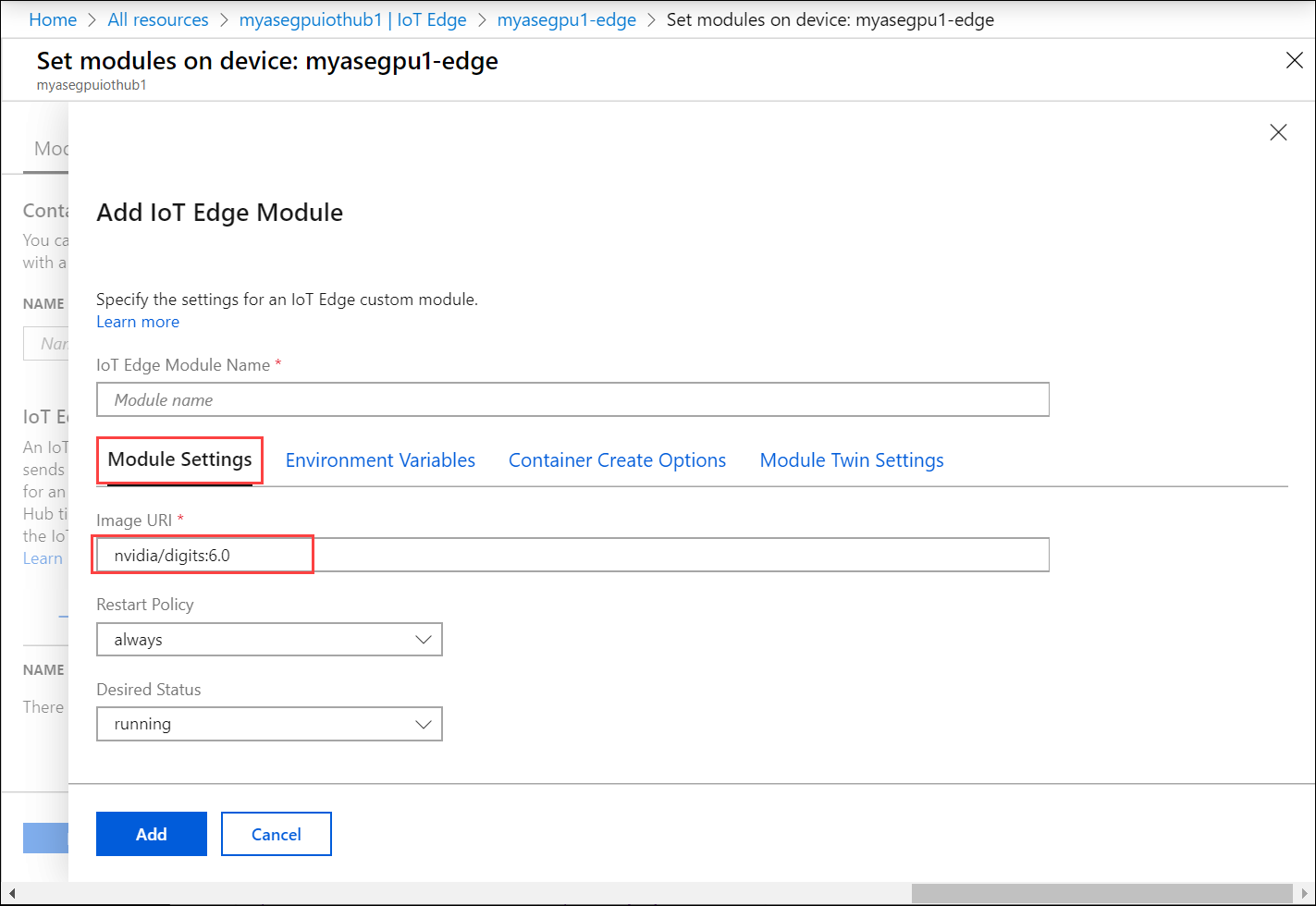
Ortam değişkenleri sekmesinde değişkenin adını ve karşılık gelen değeri belirtin.
Geçerli modülün bu cihazda bir GPU kullanmasını sağlamak için NVIDIA_VISIBLE_DEVICES kullanın.
Değeri 0 veya 1 olarak ayarlayın. 0 veya 1 değeri, bu modül için cihaz tarafından en az bir GPU kullanılmasını sağlar. Değeri 0, 1 olarak ayarladığınızda, cihazınızdaki her iki GPU da bu modül tarafından kullanılıyor demektir.
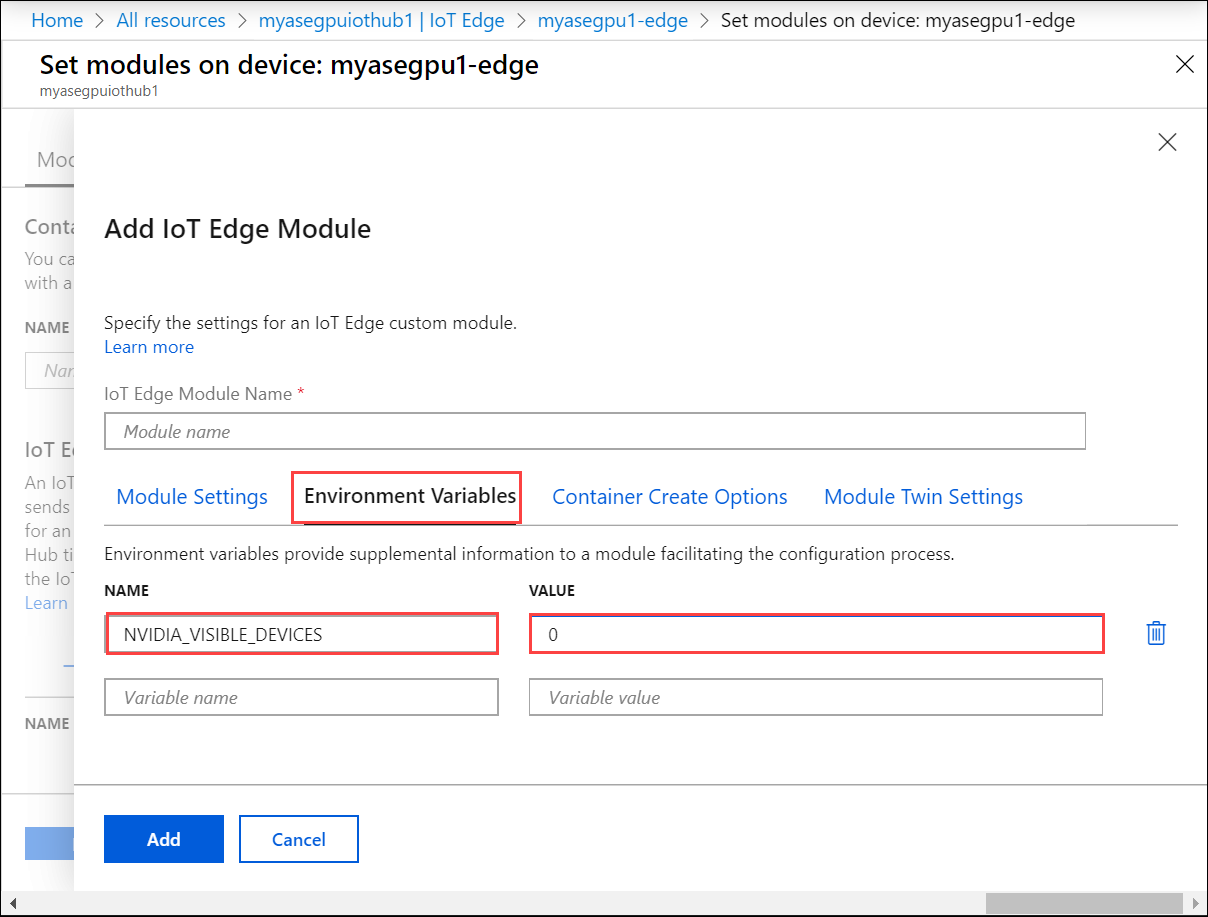
Nvidia GPU ile kullanabileceğiniz ortam değişkenleri hakkında daha fazla bilgi için nVidia kapsayıcı çalışma zamanı'na gidin.
Not
Modül, GPU'ları hem kullanabilir hem de kullanamaz.
Modülünüz için bir ad girin. Bu noktada kapsayıcı oluşturma seçeneği sağlamayı ve modül ikizi ayarlarını değiştirmeyi seçebilir veya tamamladığınızda Ekle'yi seçebilirsiniz.
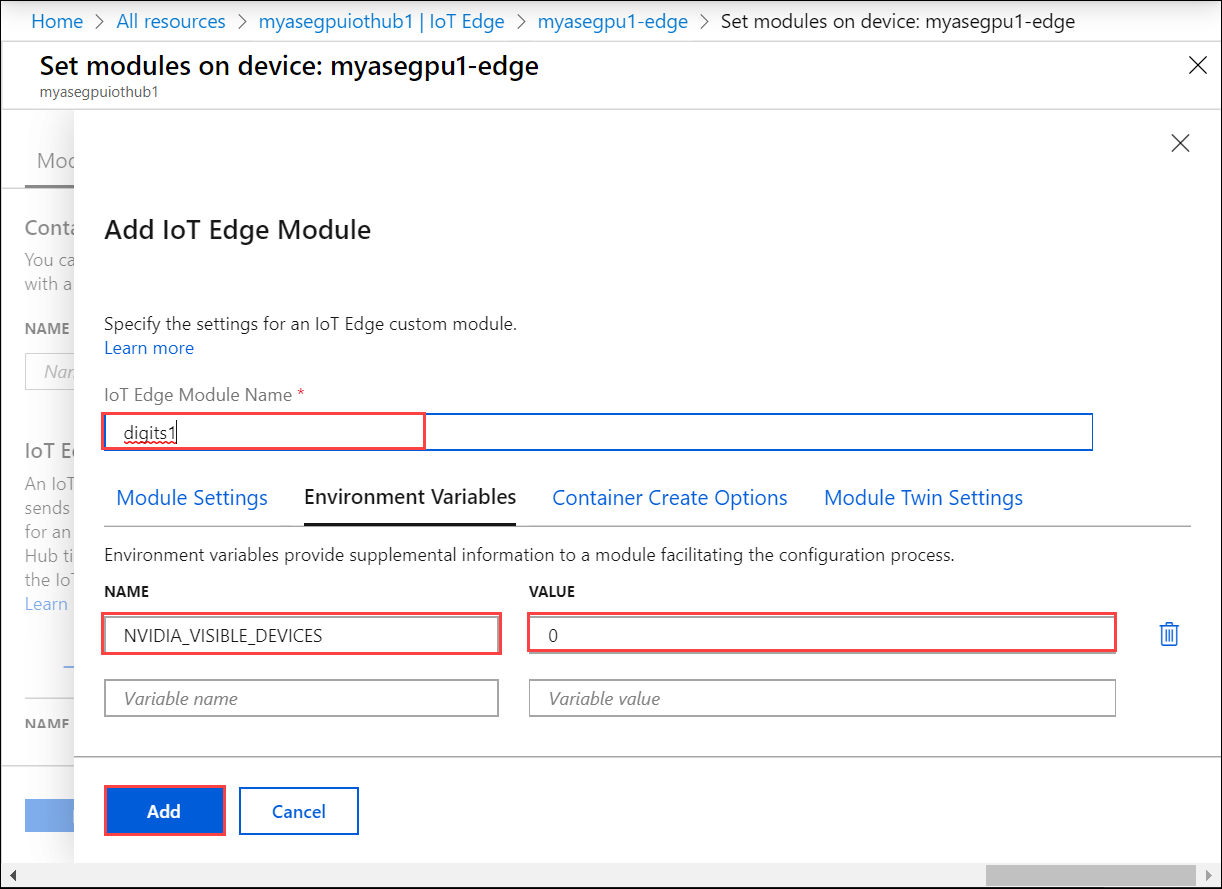
Modülün çalıştığından emin olun ve Gözden Geçir + Oluştur'u seçin.
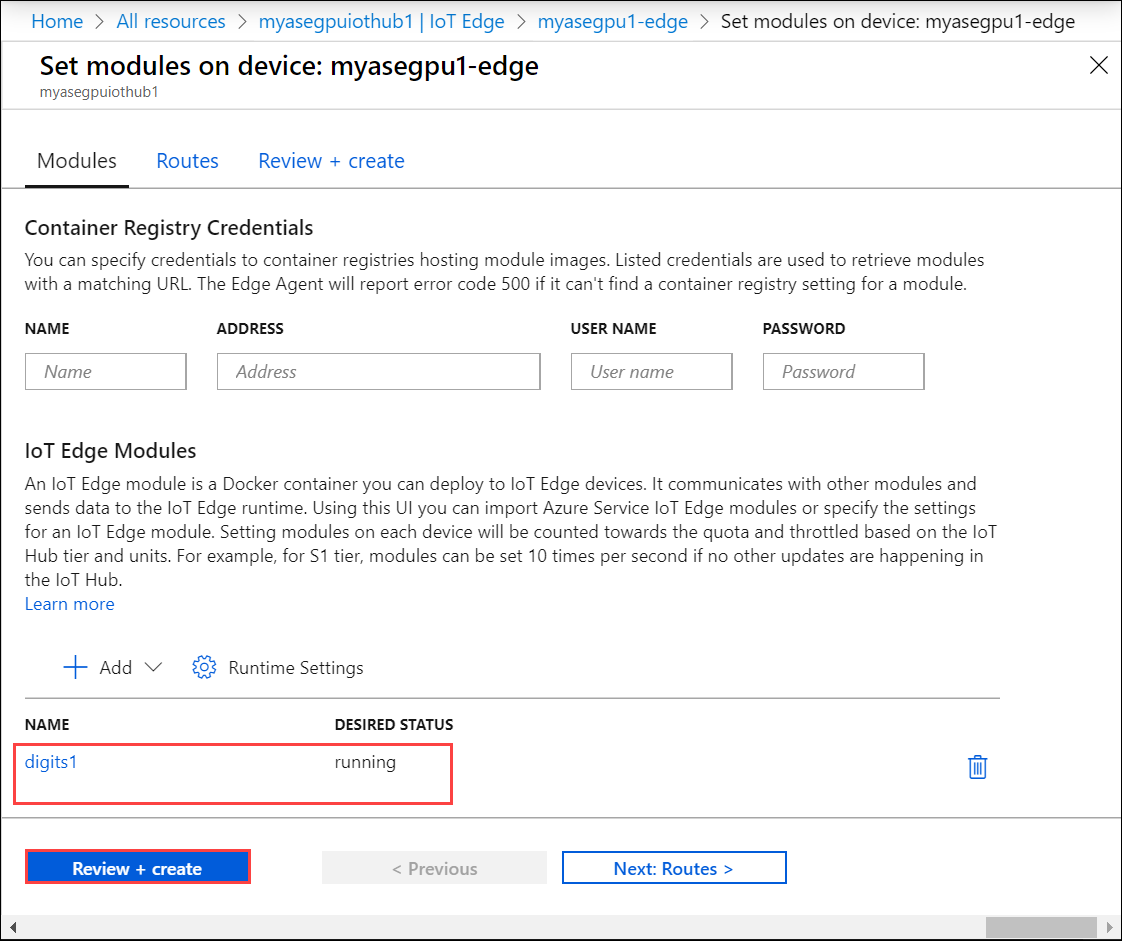
Gözden Geçir + Oluştur sekmesinde, seçtiğiniz dağıtım seçenekleri görüntülenir. Seçenekleri gözden geçirin ve Oluştur'u seçin.
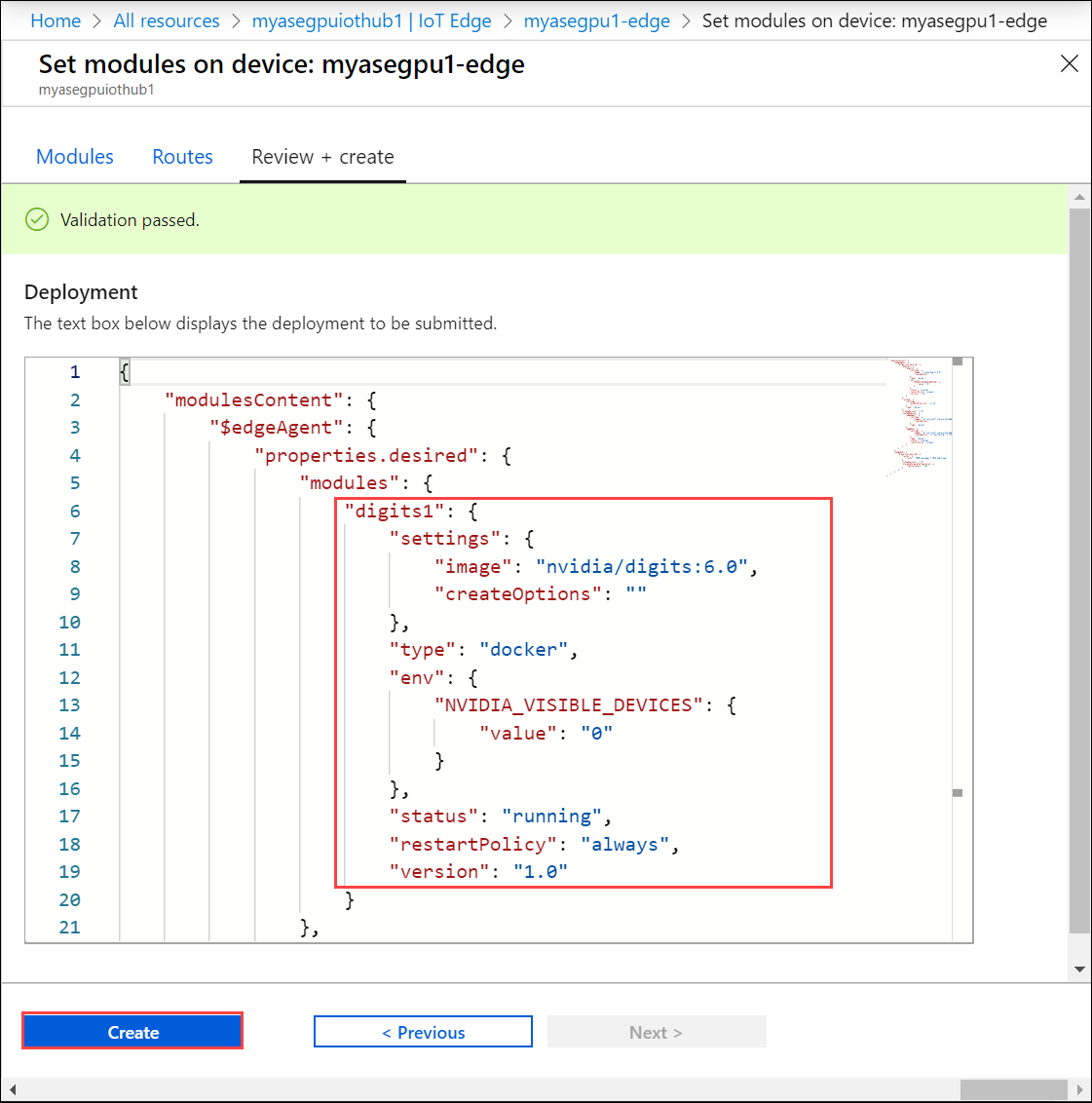
Modülün çalışma zamanı durumunu not edin.
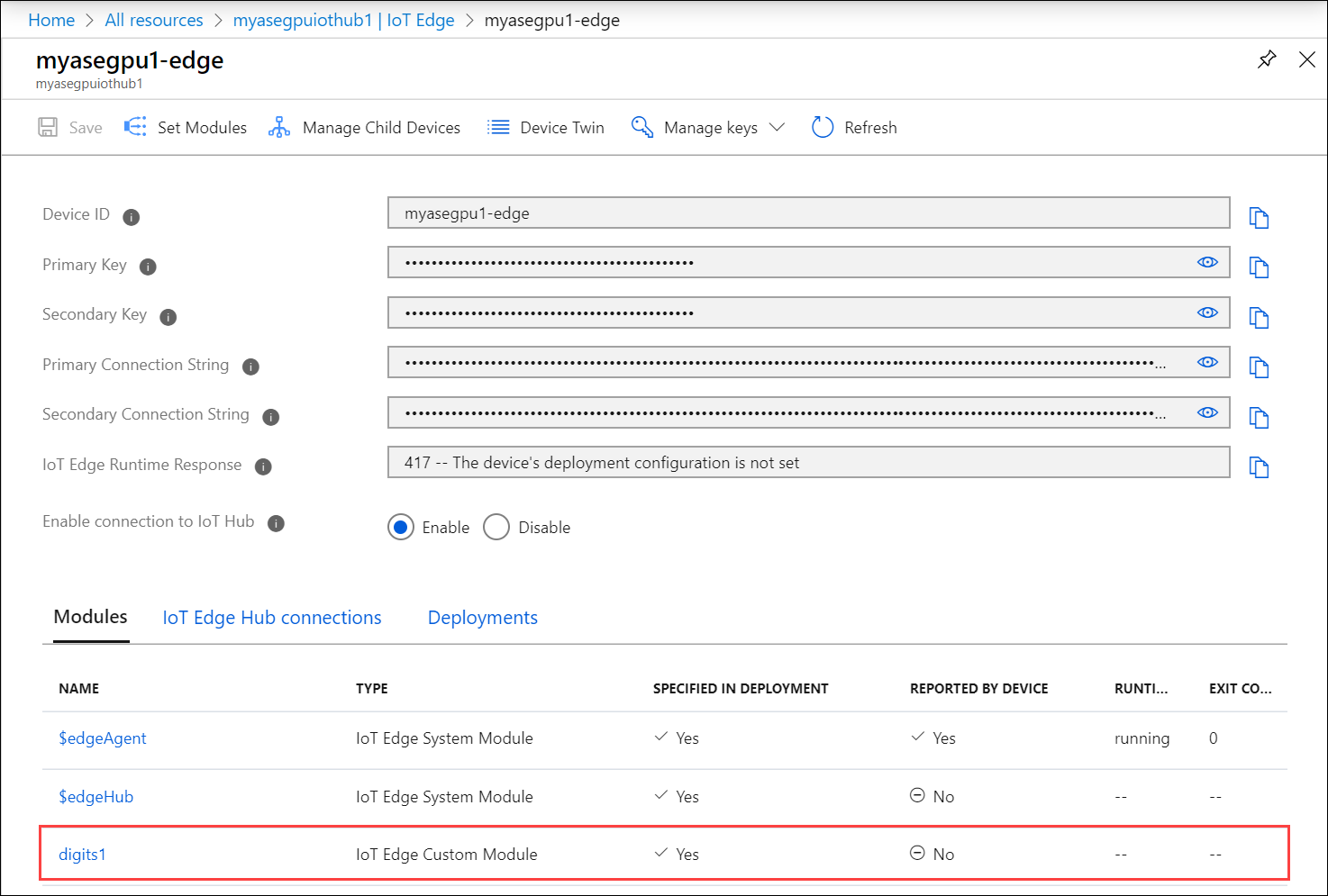
Modülün dağıtılması birkaç dakika sürer. Yenile'yi seçtiğinizde çalışma zamanı durum güncelleştirmesinin çalıştığını görmeniz gerekir.
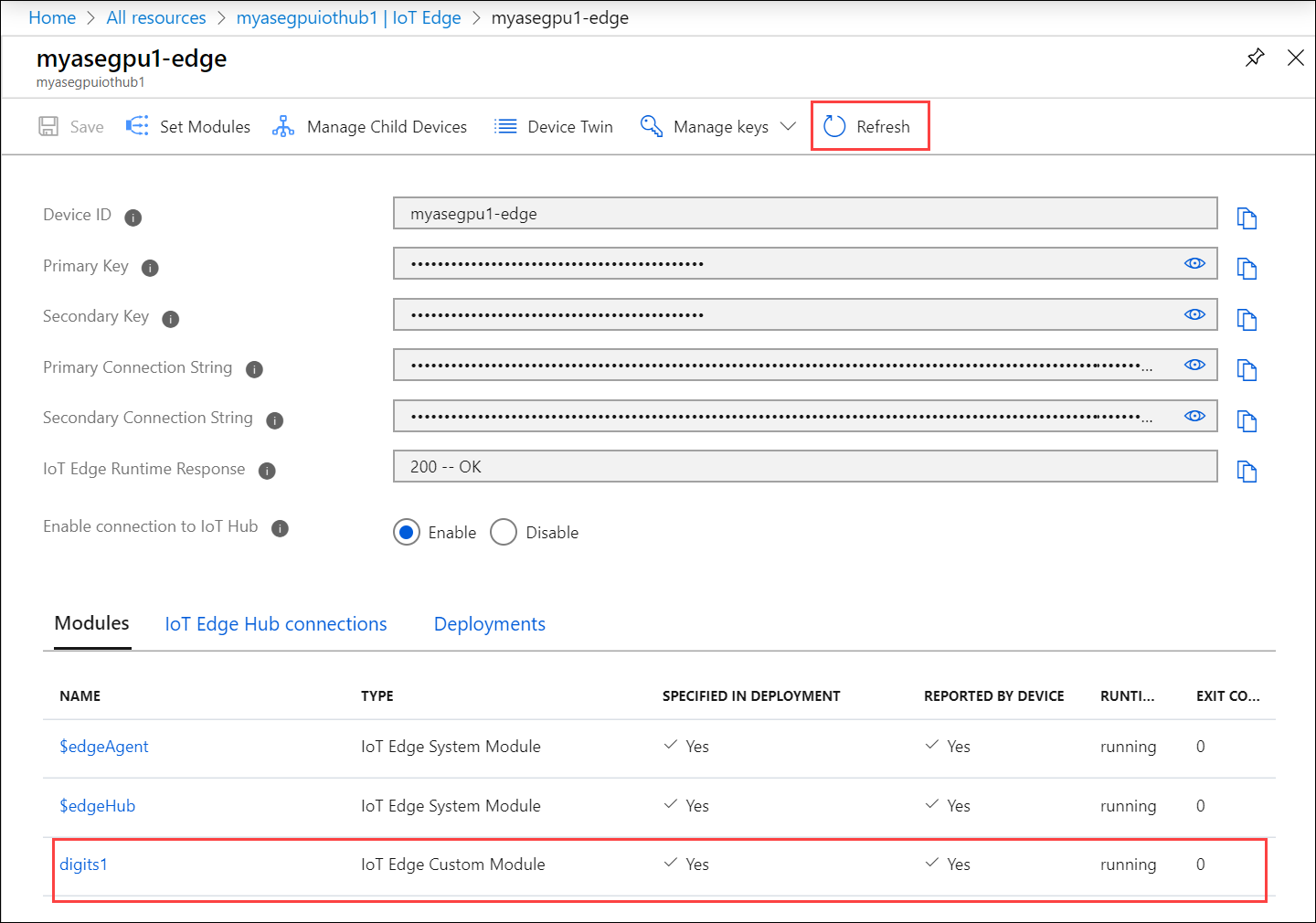
Sonraki adımlar
- Nvidia GPU ile kullanabileceğiniz Ortam değişkenleri hakkında daha fazla bilgi edinin.
Geri Bildirim
Çok yakında: 2024 boyunca, içerik için geri bildirim mekanizması olarak GitHub Sorunları’nı kullanımdan kaldıracak ve yeni bir geri bildirim sistemiyle değiştireceğiz. Daha fazla bilgi için bkz. https://aka.ms/ContentUserFeedback.
Gönderin ve geri bildirimi görüntüleyin